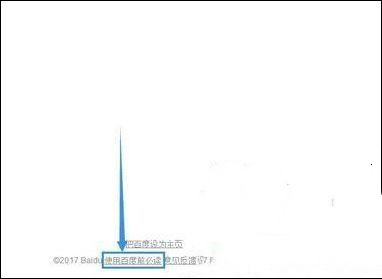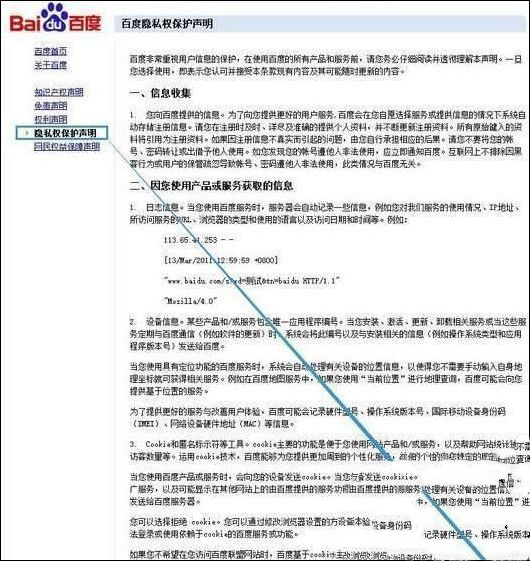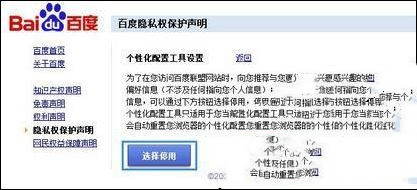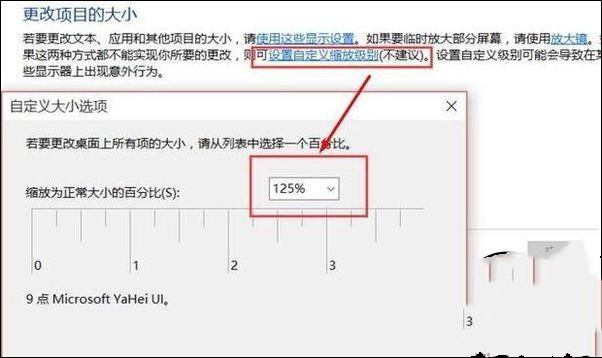win10正式版怎么屏蔽百度推广广告?相信很多的win10用户和小编一样,对那些烦人的广告有抗拒心理,在我们使用win10电脑上网时,网页推广广告是让我们非常头疼的事情,想好好看看网页吧,页面被广告占了很大位置,或者时不时弹出一些广告。比如我们在使用百度的时候 ,总是会有很的推广广告。那么我们怎么才能屏蔽百度推广广告呢?下面系统天地小编带大家来看看win10正式版怎么屏蔽百度推广广告,下面是方法介绍。
访问:
Win10 1809原版镜像 免激活Win10纯净版
win10正式版怎么屏蔽百度推广广告?
1、打开百度首页,选择“使用百度前必读”(如下图位置);
2、点开“使用百度前必读” 选择“隐私权保护声明”,往下点击蓝色小字“个性化工具”,如图:
3、点击“选择停用”,如下图:
4、好了,设置完成,重新打开百度进行搜索,即可看到清洁无广告的界面!
win10正式版怎么屏蔽百度推广广告、win10正式版屏蔽百度推广广告的方法就介绍完了,同样想屏蔽百度推广广告的win10正式版用户们,可以参考上面的方法来设置。